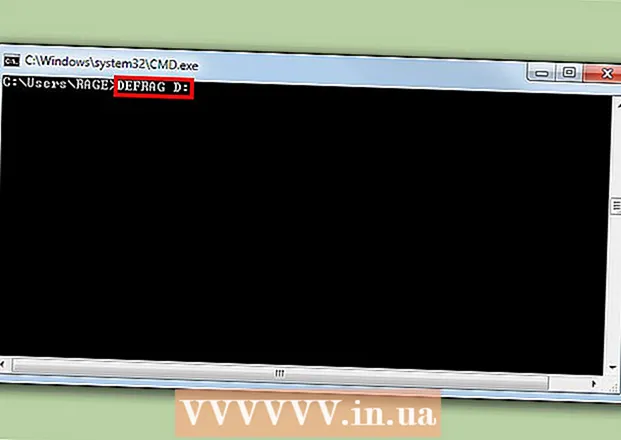Автор:
Louise Ward
Жасалған Күн:
9 Ақпан 2021
Жаңарту Күні:
26 Маусым 2024

Мазмұны
Бүгінгі wikiHow анимацияларды Slack-ке Giphy - GIF тегін плагинін пайдалану арқылы немесе компьютерден жүктеу арқылы бөлісуге үйретеді.
Қадамдар
2-ден 1-ші әдіс: Giphy қолданыңыз
Slack тобына кіріңіз. Жалғастыру үшін топтың жұмыс кеңістігінің URL мекен-жайына кіріңіз немесе веб-шолғышта https://slack.com/signin ашыңыз.

Барыңыз https://slack.com/apps/A0F827J2C-giphy. Slack App каталогындағы Giphy парағы ашылады.
Басыңыз Орнату (Параметр). Бұл жасыл түйме сол жақ бағанда орналасқан.

Басыңыз Giphy интеграциясын қосыңыз (Giphy интеграциясын қосыңыз).
GIF рейтингін таңдаңыз. Әдепкі дәреже көптеген көрермендер үшін G болып табылады, бірақ ашылмалы мәзірден басқа опцияны таңдауға болады.

Басыңыз Интеграцияны сақтаңыз (Интеграцияны сақтау). Giphy пайдалануға дайын.
Slack жұмыс кеңістігін ашыңыз.
GIF-ті бөлісетін арнаны басыңыз. Арналар сол жақ бағанда көрсетіледі.
Импорттау / гипфи
түймесін басыңыз ↵ енгізіңіз. Ауыстыру « «Сіз бөліскіңіз келетін GIF файлдарының санатын сипаттайтын кілт сөздермен. Сәйкес GIF кескіні пайда болады. - Мысалы, мысықтар туралы GIF суреттерді көргіңіз келсе, теріңіз / гифия мысықтары.
Басыңыз Араластыру (Кездейсоқ) қолайлы GIF суреттерін көру үшін. Бөліскіңіз келетін GIF суретін тапқанға дейін батырманы басып тұра беріңіз.
Басыңыз Жіберу (Жіберу). Таңдалған GIF кескіні арнада пайда болады. жарнама
2 әдісі: GIF карталарын компьютерден жүктеңіз
Slack тобына кіріңіз. Жалғастыру үшін топтың жұмыс кеңістігінің URL мекен-жайына кіріңіз немесе веб-шолғышта https://slack.com/signin ашыңыз.
GIF-ті бөлісетін арнаны басыңыз. Арналар тізімі экранның сол жағында орналасқан.
Белгіні басыңыз + экранның төменгі жағында, енгізу аймағының сол жағында.
Басыңыз Сіздің компьютеріңіз (Сіздің компьютеріңіз). Компьютердегі файл шолғышы пайда болады.
Жібергіңіз келетін GIF суретін басыңыз. Оны таңдау үшін GIF-ті бір рет нұқыңыз.
Басыңыз Ашық (Ашық).
GIF кескінін көре алатын нысанды таңдаңыз. Әдепкі бойынша, GIF тек сізбен бөлісіледі. Қажет болса, ашылмалы мәзірден басқа опцияны таңдауға болады.
Басыңыз Жүктеу (Жүктеу). Сонымен, GIF сіз таңдаған пайдаланушымен бөлісті. жарнама